五年级信息技术教案初中信息技术教案模板.docx
《五年级信息技术教案初中信息技术教案模板.docx》由会员分享,可在线阅读,更多相关《五年级信息技术教案初中信息技术教案模板.docx(28页珍藏版)》请在冰豆网上搜索。
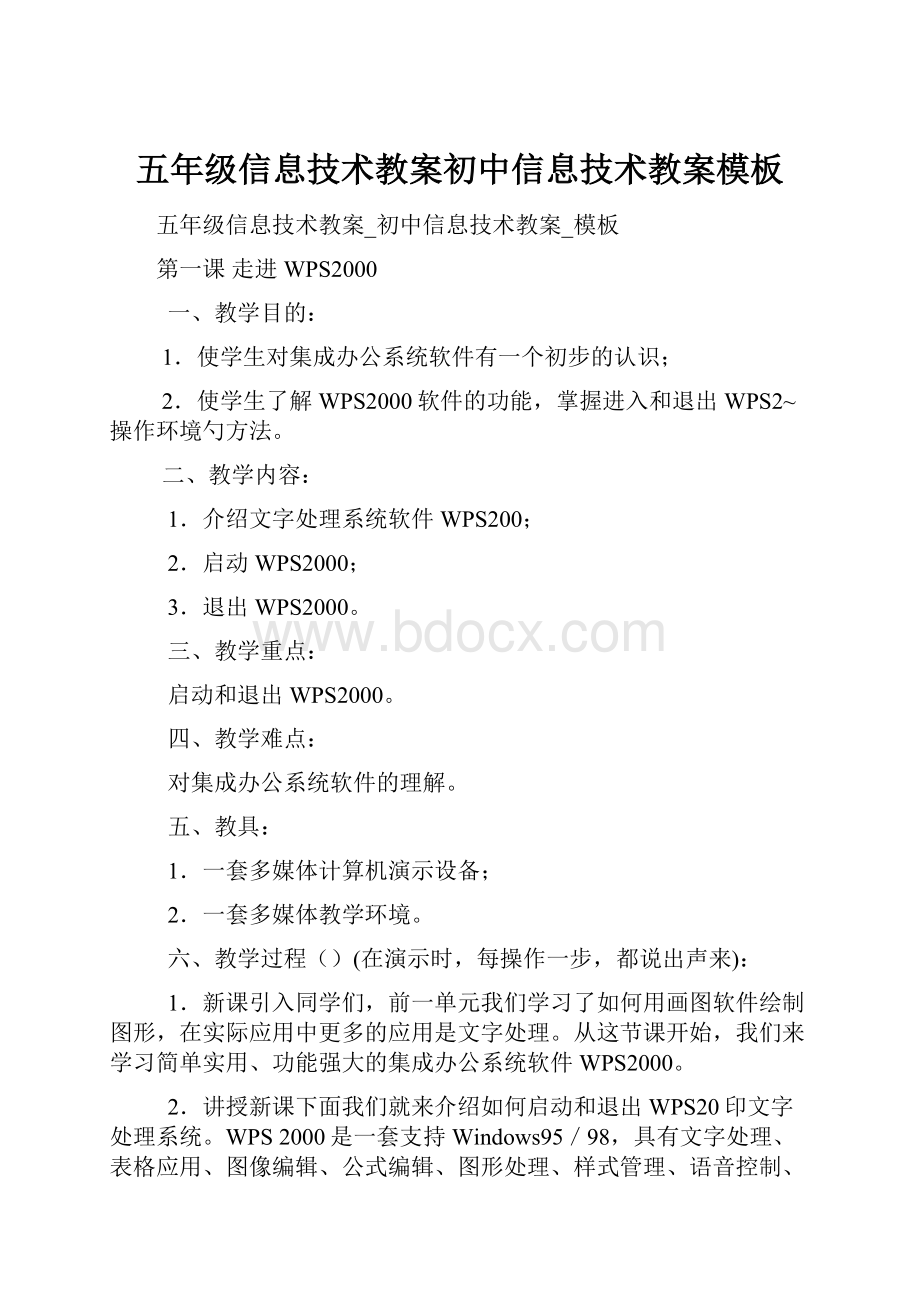
五年级信息技术教案初中信息技术教案模板
五年级信息技术教案_初中信息技术教案_模板
第一课走进WPS2000
一、教学目的:
1.使学生对集成办公系统软件有一个初步的认识;
2.使学生了解WPS2000软件的功能,掌握进入和退出WPS2~操作环境勺方法。
二、教学内容:
1.介绍文字处理系统软件WPS200;
2.启动WPS2000;
3.退出WPS2000。
三、教学重点:
启动和退出WPS2000。
四、教学难点:
对集成办公系统软件的理解。
五、教具:
1.一套多媒体计算机演示设备;
2.一套多媒体教学环境。
六、教学过程()(在演示时,每操作一步,都说出声来):
1.新课引入同学们,前一单元我们学习了如何用画图软件绘制图形,在实际应用中更多的应用是文字处理。
从这节课开始,我们来学习简单实用、功能强大的集成办公系统软件WPS2000。
2.讲授新课下面我们就来介绍如何启动和退出WPS20印文字处理系统。
WPS2000是一套支持Windows95/98,具有文字处理、表格应用、图像编辑、公式编辑、图形处理、样式管理、语音控制、多媒体播放、电子邮件发送等诸多功能的32位操作平台上的集成办公软件。
它和美国微软公司的Office系列是目前中国市场上使用最为广泛的集成办公系统,也是软件业中为数不多的能和国外软件抗衡的产品。
启动WIX32(X)O的方法有三种,下面我们来看一看如何用不同的方法达到同一目的。
(利用多媒体演示系统演示WPS2000的三种启动方法,并让学生利用其中一种启动WP’32000)退出WPS2000的方法也有三种,下面我们来看一看如何用不同的方法退出WPS2000。
(利用多媒体演示系统演示WPS2000的三种退出方法,并让学生利用其中一种退出WPS2000)。
第二课调动文字
一、教学目标:
1、掌握插入和改写状态的切换与区别。
2、学会插入和删除文字的方法。
二、教学内容
1、插入和改写状态的切换与区别。
2、插入、删除文字。
三、教学重点:
插入、删除文字。
四、教学难点:
插入、改写状态的切换与区别。
五、教具:
1.一套多媒体计算机演示设备;
2.一套多媒体教学环境。
六、教学过程()
1、要求学生打开文本《日月潭》
2、在“令”字前面插入“景色怡人”四个字,该怎么办?
3、操作步骤:
把光标移到“令”字前面。
输入“景色怡人”。
4、切换“插入”、“改写”状态的使用方法。
5、试一试:
将文章中“景色怡人”几个字删除掉。
6、方法:
方法1:
将光标移到指定文字的后面,按退格键删除。
方法2:
将光标移到指定文字的前面,按DELETE键删除。
7、练一练:
P9
第三课文字复印机
一、教学目的:
1.使学生掌握复制文本的三种方法;
2.使学生巩固剪贴板的有关内容。
二、教学内容:
1.使用工具条中的“复制”按钮复制;
2.使用编辑菜单进行复制;
3.使用鼠标直接拖放复制。
三、教学重点:
复制文本的三种方法。
四、教学难点:
复制操作的原理及剪贴板知识。
五、教具:
1.一套多媒体计算机演示设备;
2.一套多媒体教学环境。
六、教学过程()(在演示时,每操作一步,都说出声来):
1.新课引入
上节课我们学习了文本的选定,选定了文本之后,就可以对它进行复制、删除、移动等处理。
本节课我们学习文本的复制。
2.讲授新课
下面我们来学习如何复制一个文本。
复制文本有三种方法可以实现。
第一、二种方法其实也只是一个命令的两种不同启动方式。
使用工具条中的“复制”按钮
1.选定要复制的内容;
2.单击工具条上“复制”按钮;
3.用鼠标或光标控制键将光标移到要插入的位置;
4.单击工具条上“粘贴”按钮。
使用编辑菜单进行复制
1.选定要复制的内容;
2.单击“编辑”,在弹出菜单中单击”复制”;
3.用鼠标或光标控制键将光标移到要插入的位置;
4.单击“编辑”,在弹出菜单中单击“粘贴”按钮。
使用鼠标直接拖放复制
1.选定要复制的内容;
2.按住Ctrl键,指向选定内容;
3.用鼠标将选定内容拖至要复制的位置;
4.松开鼠标,松开Ctrl键。
练习:
·说一说复制有几种方法?
第四课文字的设置
一、教学目的:
1.使学生掌握设置文字的字型和字间距的操作方法;
2.使学生掌握设置文字粗体和斜体的操作方法。
二、教学内容:
1.如何设置文字的字型和字间距;
2.如何设置文字的粗体和斜体。
三、教学重点:
建立文本和保存文本文件。
四、教学难点:
文字的字型、字间距、粗体与斜体的设置。
五、教具:
1.一套多媒体计算机演示设备;
2.一套多媒体教学环境。
六、教学过程()(在演示时,每操作一步,都说出声来):
1.新课引人
为了让一篇文章题目更突出,标题更醒目,还可以设置文字的字型和字间距以及给文字设置粗体和斜体。
2.讲授新课
下面我们来学习如何给文字设置字型、字间距、粗体与斜体。
如何设置文字的字形和字间距
1.选定要设置字型与字间距的文本;
2.单击“文字”,在弹出的菜单中单击“字体”命令;
3.在“字型”中,单击相应字型;
4.在“字间距”中,输人数字;
5.单击“确定”按钮。
设置文字的字形和字间距并不是很常用的操作,一般都用缺省值。
只有在对文本格式有特殊要求时才会使用。
如何设置文字的粗体和斜体
方法一:
利用格式栏里的粗体和斜体按钮。
方法二:
利用“文字”菜单中的“字体”命令设置粗体和斜体。
设置粗体和斜体的最快捷方法是选中文本后,点击工具栏上的按钮。
练习:
·把“锄禾日当午,汗滴禾下土。
谁知盘中餐,粒粒皆辛苦。
”这首诗设置成扁形、字间距为2毫米,并设置成粗体,再设置
成斜体。
第五课小小印刷厂
一、教学目的:
1.使学生掌握页面设置、打印预览与打印输出的操作方法;
2.使学生了解纸张类型、打印机型号等相关知识。
二、教学内容:
1.设置纸张大小与页面方向;
2.页边距的设置;
3.打印预览与打印输出。
三、教学重点:
打印预览与打印输出。
四、教学难点:
设置纸张大小与页面方向。
五、教具:
1.一套多媒体计算机演示设备;
2.一套多媒体教学环境。
六、教学过程()(在演示时,每操作一步,都说出声来):
1.新课引入
文章或论文写好了,可以通过电子邮件或磁盘的形式进行交流。
但很多人可能没有电脑,还只能用传统的方式把文章表现出来,这就需要打印文章。
2.讲授新课
下面我们来介绍如何进行页面设置、打印预览与打印输出。
我们最常用的纸张是A4纸、16K纸,可以在“页面设置”中的“纸型类型”中选择。
设置纸张大小与页面方向
1.单击“文件”一“页面设置”;
2.单击“纸张类型”;
3.设置纸张规格;
4.设置纸张方向;
5.单击“确定”。
页边距的设置大小对于不同的打印机可能有一定区别。
要想设置合适的页边距,最好打几张试一下。
页边框的设置
1.单击“文件”一“页面设置”;
2.单击“纸张边距”;
3.设置上、下、左、右各边距值;
4.单击“确定”。
打印预览与打印输出
·打印预览
·打印输出
[教学目的与要求]
(1)学会对文章进行段落的对齐、缩进和行距调整。
(2)通过实际操作,培养学生的动手能力、探知能力。
[课时安排]
建议2~3课时。
[教学重点与难点]
段落的对齐、缩进和行距调整。
[教材分析]
本课主要内容是段落的对齐和缩进。
段落的对齐和缩进是排版最常用的方法,也是要求学生重点掌握的内容。
这部分内容有“段落对齐”、“段落缩进”、“行距调整”三个知识点。
这三个知识点讲解时,应准备好文章内容,边讲边让学生试着操作,“段落对齐”中对齐方式有“左对齐”、“居中”、“右对齐”、“两端对齐”、“分散对齐”几种,每种对齐方式的效果是什么,只讲不看是搞不清楚的,只有让学生实际试一试,看一看,对不同对齐方法有所了解,在以后使用时才知道选用哪种对齐方式。
段落对齐的几种方式一定要让学生操作,试一试,练一练。
“段落的缩进”主要讲解了利用标尺的操作方法,要让学生了解标尺的使用,了解标尺上“左缩进”、“右缩进”等的位置,学会利用鼠标拖动完成段落缩进调整的方法。
建议采用演示和学生动手操作相结合的方法。
“行距调整”是指两行间隔的调整。
行间距多大是合适的,这和操作者的经验有关系,这不是本课的根本,本课主要解决的问题是如何设置行距。
讲解时行距的“设置值”具体是什么,不是很重要,重要的是让学生知道,不同的值,行距大小不同就可以了。
[参考资料]
Word中的段落,就是我们平常所说的自然段。
在Word中输入文字时,每按一次回车键,就表示一个自然段的结束,下一自然段开始。
为区分每一独立的自然段,Word在每个段落的结束处都会显示一个段落标记符号,每按一次回车键,就会产生一个段落标记。
通过“视图(V)”菜单中的“显示段落标记(S)”命令,可以控制该标记显示与否。
该标记仅起显示作用,不会被打印出来。
对段落进行修饰时,操作对象的最小单位是自然段。
当光标位于某段中的任一位置,所选择的段落修饰命令就将对该段落起作用。
即使在修饰段落前高亮选择了一个段落中的某块文字,段落修饰命令也将对整个段起作用,而不仅仅是对选中的文字块有效果。
按照中文表达的习惯,每一个自然段的段首要空两个字,在计算机处理文字时,这种空字效果就称为段落的缩进控制。
在Word中,不但可以实现首行缩进的效果,还可以令整个段落左边或右边整体向内侧缩进一定的距离,使一个段落中每行的文字数都减少,相应的该段行数就会增多。
通过水平标尺可以方便地控制缩进效果。
如果编辑窗口中水平标尺没有显示出来,可以选择“视图(V)”菜单中的“标尺(R)”命令。
再次选择该命令,就可隐藏水平标尺”。
利用水平标尺进行段落缩进控制:
◆左缩进:
移动鼠标器光标,当空心箭头指向标尺上的左缩进按钮时,按下鼠标器左键不放,并向右拖动鼠标器,左缩进按钮随即产生从左向右缩进的左缩进效果。
◆右缩进:
用鼠标器向左拖动标尺右侧的缩进按钮,可使光标所在的当前段或所选段落产生由右向左缩进的右缩进效果。
◆首行缩进:
首行缩进的含义是段落的第一行相对于该段的其它行向右缩进一定的距离。
用鼠标器向右拖动标尺上的首行缩进按钮,可使当前段的第一行产生首行缩进的效果。
◆悬挂缩进:
悬挂缩进的含义是段落的第一行不动,而其它行由左向右缩进一定的距离。
用鼠标器向右拖动标尺上的悬挂缩进按钮,可使当前段产生悬挂缩进的效果。
◆对缩进量进行精确控制。
通过标尺进行段落的缩进控制无疑是非常直观而方便的,不过却无法做到精确控制。
如要使得某段左缩进1.75厘米,从标尺上是无法准确读到这个数字的。
通过“格式(O)”菜单中的“段落(P)...”命令,不仅可以设置对齐方式,对左右缩进量进行精确控制,还可以随意设置段落前后的空白、调整行与行之间的距离。
[课 题]设置段落格式
[教学目的与要求]
(1)学会对文章进行段落的对齐、缩进和行距调整。
(2)学会字符间距的调整。
(3)通过实际操作,对进行学生动手能力、探知能力的培养。
[课时安排]
2~3课时。
[教学重点与难点]
(1)段落的对齐、缩进和行距调整。
(2)字符间距的调整。
[教学准备]
(1)在机房上课,采用NETOPSCHOOL软件演示教学内容。
(2)每台学生机有一篇没有排版的样文《秋游》。
[教学过程]
一、引入
出示一段没有排版的及一段已经排版好的文字,让学生比较,哪一段更漂亮一些?
(培养审美观点)想不想把第一段文字变得像第二段文字一样漂亮?
这需要用到Word2000中段落格式的设置。
今天我们一起来学习。
二、新授
(板书:
设置段落格式)
(板书:
一、段落的对齐和缩进)
(板书:
1。
使标题居中)
(边讲边演示)
①选定标题“秋游”。
②在工具栏中有四种对齐方式:
两端对齐、居中对齐、右对齐、分散对齐。
单击居中按钮。
两端对齐 居中 右对齐 分散对齐
(学生练习):
请同学们将《秋游》这篇文章打开,并将标题“秋游”设置成“居中”对齐方式。
并试一试其它几种方式。
(学生练习,教师巡视,发现有困难的同学给予帮助)。
(板书:
2。
段落缩进)
师:
标题,同学们做得都很漂亮!
可是我们平时写文章的时候,每一段前面要空两格。
你们能不能想个办法在Word中实现呢?
学生口答。
引导并告知学生,只需在每一段首按两下空格键即可。
(边讲边演示)
①定位段首。
移动光标,使插入点在段首“秋风”前。
②按空格键,使段首空出两个汉字的位置。
(学生尝试)
设置段落的首行缩进还有其它的方法。
可以用水平标尺上的缩进标记。
是“首行缩进”标记,用来将段落的第一行缩进一段距离。
是“左缩进”标记,用来设置段落左侧的边界位置。
是“右缩进”标记,用来设置段落右侧的边界位置。
将插入点移动到要缩进的段落,拖动水平标尺上相应的缩进箭头即可。
(学生练习):
将《秋游》设置成书上的格式。
(学生练习,教师巡视,发现问题及时解答。
)
(板书:
二、行距的调整)
有的时候同学们会发现,在输入的文章中行与行之间的距离太小,如何调整呢?
这就是我们下面要学习的内容了。
(边讲边演示):
行距是指两行间的间隔。
改变行距的操作是:
①选取要改变行距的段落。
②单击“格式”菜单中的“段落”。
③在“段落”对话框中单击“缩进和间距”。
④调整“行距”和“设置值”中相应的内容。
(学生练习)
将《秋游》各段的行距设为“1.5倍行距”。
先请一位同学来演示一遍(用网络或投影),其他同学看他的演示是否正确,然后再自己练习。
(教师巡视)
(板书:
三、字距的调整)
每行之间有间距,每个字之间也应该有适当间距。
下面我们一起来试试吧。
(将《秋游》第一段字距设为5磅)
(边讲边演示)
[1] [2] 下一页
[教学目的与要求]
(1)了解计算机组成各部分的名称和作用。
(2)知道什么是计算机软件,了解计算机软件的作用。
(3)了解计算机处理信息的过程。
[课时安排]
建议1课时。
[教学重点与难点]
(1)计算机是由特定功能的各种设备组合在一起的一个整体。
(2)计算机硬件和软件的概念。
[教材分析与教法建议]
(1)在讲授计算机硬件时建议采用直观教学法,教师通过展示计算机的各组成部分,让学生体验到计算机是由中央处理器(CPU)、存储器、输入设备和输出设备等组成的一个有机整体。
(2)通过观看录像片(介绍计算机基本组成)让学生体验感受计算机的基本组成。
(3)教师还可以在计算机教室中实际地拆装计算机,让学生感受计算机的基本组成。
如果学校条件许可还可以分成若干小组,在教师的指导下(在切断电源的条件下),由学生拆装计算机,亲身体验,了解计算机的各组成部分。
值得提请老师注意的是,学生分小组拆装计算机后,必须经计算机教师检查合格,各接插件均符合要求后才可以通电开机。
在说明计算机的基本组成时,可以分两个方面来说。
一个是从外观上看,计算机由主机箱、键盘和显示器组成;二是从逻辑组成来看,即控制器、运算器、存储器、输入设备、输出设备,在教学过程中要讲述清楚。
(4)讲授计算机软件时,我们可以结合通过计算机处理相关工作的实例,直观地进行教学。
(5)通过教学让学生知道,如果计算机仅有硬件,没有软件是没有办法进行工作的;计算机再怎么聪明,没有人编写系统软件或应用软件,它也没有办法进行处理。
[参考资料]
一、计算机的硬件和软件
现代的计算机面对用户的不再是简单的、由电子线路组成的机器,而是由硬件和软件两部分组成的计算机系统。
1.硬件
计算机硬件从外观上看主要有主机箱、键盘和显示器;从逻辑功能上看,可以分为控制器、运算器、存储器、输入设备、输出设备五个部分,一般地又把运算器和控制器合称为中央处理器。
判断一台计算机的性能主要看两个指标,第一是CPU的型号与主频,第二是总线类型。
打开计算机主机箱,里面有一块印刷电路板,这就是计算机的主机板(简称主板),一般地,计算机的重要控件都做在计算机的主板上。
主板的类型和品种很多,从类型上来说,它们都是以CPU来分类的,CPU芯片在主板上是可以插拔的。
主板上还许多部件,如ROM、RAM、总线槽、插座、电池等。
(1)CPU
CPU是中央处理器(CentralProcessingUnit)的英文缩写,它是计算机的运算控制中心,是计算机中集成度最高、最贵重的一块芯片。
它是由几千~几千万个晶体管组成的超大规模的集成电路芯片。
计算机所有数据的加工处理都是在CPU中完成的。
CPU还负责发出控制信号,使计算机的各个部件协调一致地工作。
(2)存储器
①内部存储器
内部存储器简称为内存,计算机要执行的程序、要处理的信息和数据,都必须先存入内存,才能由CPU取出进行处理。
内存一般可以分为随机读写存储器(RAM)和只读存储器(ROM)两种。
ROM中存储的数据只能读出,而用一般的方法不能写入。
它的最大优点是它保存的数据在断电后不会丢失,因此用来保存计算机经常使用且固定不变的程序和数据。
ROM中保存的最重要的程序是基本输入输出系统BIOS,这是一个对输入输出设备进行管理的程序。
RAM中存储的数据可以随时取出来(称为读出),也可以随时存入新数据(称为写入)或对原来的数据进行修改。
RAM的缺点是断电以后所存储的所有数据都将丢失。
充当内存的集成电路芯片是做在一小条印刷电路板上的,称为内存条。
内存条可以很方便地插在主板上,其容量有8MB、16MB、32MB、64MB、128MB、256MB等。
在选择内存条时,要考虑容量稍大一些的,但不要插满槽口,为今后的升级及内存的扩充留有余地。
②外部存储器
内存的容量有限,且价格较贵,关机以后内存中所存储的数据就消失了,因此计算机还必须有外部存储器(简称外存)来存储数据。
外存的特点是存储容量大、价格较低,所存储的数据在计算机关机后也不会丢失。
外存有软盘、硬盘、光盘等。
(3)输入/输出设备
输入设备就是把数据送入计算机的设备,它接受用户的程序和数据,并转换成二进制代码送入计算机的内存中存储起来,供计算机运行时使用。
输出设备就是把经过计算机处理的数据,以人们能够识别的形式输出的设备。
输入/输出设备就如同人有了眼睛可以看、耳朵可以听、嘴巴可以讲、手可以写字一样,输入/输出设备是计算机与外界沟通的桥梁。
输入设备有键盘、鼠标器、扫描仪、手写笔等。
键盘主要用来输入各种文字、数据和命令。
鼠标器主要用于绘图以及快速地移动光标进行选择或输入。
扫描仪用来将图形或图像资料输入到计算机中。
输出设备有显示器、打印机、绘图仪、音箱等。
显示器,能显示计算机输出的文字、图形或图像;打印机能把计算机输出的文字、图形、图像等打印到纸上,打印机的种类很多,有针式打印机、喷墨打印机、热敏打印机、激光打印机等;音箱能输出经过计算机处理的声音信息。
2.软件
计算机所做的一切都是靠运行软件来完成的。
20世纪50年代以前人们普遍认为软件就是程序,其实这并不完整。
70年代有人提出:
软件由程序和开发、利用、维护它的一切文档组成。
1983年美国IEEE组织给软件下了一个明确的定义:
软件是计算机程序、方法、规则相关的文档以及在计算机上运行所必需的数据。
计算机软件大体上可以分为系统软件和应用软件两大类。
(1)系统软件
系统软件是一种综合管理计算机硬件和软件资源,为用户提供工作环境和开发工具的大型软件。
系统软件主要有操作系统和程序设计语言两类。
操作系统是计算机的大管家,它负责管理和控制计算机各个部件协调一致地工作,是一个最基本、最重要的系统软件。
一台计算机必须安装了操作系统才能正常工作。
DOS、Windows、Unix、Linux等都是计算机上使用的操作系统软件。
程序设计语言是用来编制软件的专门语言。
我们使用的各种软件都是用程序设计语言编写的。
程序设计语言的种类很多,有BASIC、PASCAL、C、FoxBASE、VisualBASIC、VisualFoxPro等。
(2)应用软件
应用软件是计算机用户为了解决某些具体问题而编制的软件。
如图书馆资料检索软件、人事管理软件、工资管理软件、辅助教学软件等。
还有为各种不同用途编制的专用软件,如文字处理软件、电子表格软件、防病毒软件等。
二、微处理器的发展历史
你知道神奇的计算机芯片是用什么材料制成的吗?
Intel公司的创始人摩尔曾有过这样一段精彩的解释:
我们需要为芯片寻找一种基质,因此我们考察了地球的基质,它主要是沙粒,所以我们使用了沙粒(硅可由海沙滤取而得)。
我们需要为芯片上的线路和开头寻找一种金属导体,我们考察了地球上的所有金属,发现铝是最丰富的,所以我们使用了铝。
下面让我们循着Intel公司的发展历程,去探寻中央处理器的发展史。
1971年,Intel公司首先推出了世界上第一个4位微处理器芯片Intel4004,它集成了2300个晶体管,同年,第一台使用了4004芯片的微型计算机诞生了。
1972年,Intel公司推出了8位微处理器芯片8008,之后的几年中,8位微型计算机得到了飞速的发展,并打开了一定的市场。
其中,最为著名的是苹果公司的AppleII。
1978年,Intel公司推出了16位微处理器芯片8086,主频为5~8MHz。
随后又有80186、80188、80286等16位芯片出现。
这一阶段在微型计算机市场大获成功的是IBM公司的IBMPC。
1985年,Intel公司推出32位微处理器80386,指令中增加了页式存储管理,加强了图形处理的能力。
同一年,Microsoft(微软)公司推出了Windows操作系统,这是微型计算机操作系统的一次革命性的进步。
1989年Intel公司研制成功80486芯片。
微型计算机市场日趋繁荣,出现了百家争鸣的局面。
1993年Intel公司公布了新一代的处理器80586,并给它起了个商品名Pentium(奔腾),简称P5,集成度为310万个器件/片,时钟频率为60~133MHz,1995年2月,Intel公司推出了PentiumPro芯片,简称P6,集成度为550万个器件/片,时钟频率为133MHz,1997年1月Intel公司推出了第一片带MMX技术的多功能奔腾处理器。
MMX是Multi-MediaExtensions(多媒体扩展)的缩写,是为加快多媒体操作运算而在CPU内部新增了57条指令。
这57条指令是特别为音频信号、视频信号以及影像处理而设计的,从而使得本来由声卡、解压卡、显示卡等支持的部分工作,又可以回到高速的CPU中完成。
1997年下半年起,各CPU